Đánh số trang trong Excel có rất nhiều cách để thực hiện và chèn nhiều kiểu dạng số trang Excel khác nhau tùy theo mục đích của người nhập nội dung. Thao tác đánh số trang trong Excel về cơ bản sẽ khác với thao tác chèn số trang trong Word. Bài viết dưới đây sẽ hướng dẫn bạn các cách đánh số trang trong Excel.
1. Cách đánh số trang Excel từ Page Setup
Bước 1:
Tại giao diện Excel nhấn vào tab Page Layout rồi click tiếp vào mũi tên bên góc bên phải trong nhóm thiết lập này.
Bước 2:
Xuất hiện hộp thoại Page Setup, nhấn tiếp vào tab Header/Footer. Tại đây người dùng có thể lựa chọn chèn số trang Excel ở đầu trang, bằng cách click vào Custome Header. Nếu muốn chèn ở cuối trang thì nhấn Customer Footer. Ở đây tôi chọn chèn vào cuối chân trang nên nhấn Customer Footer.
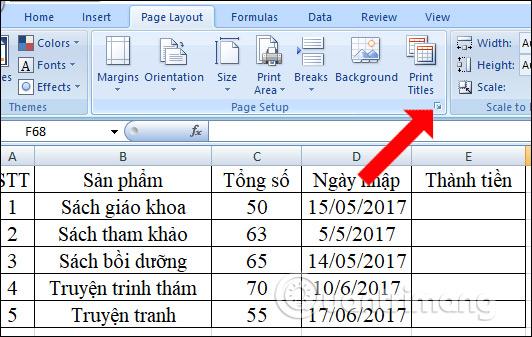
Bước 3:
Xuất hiện hộp thoại Footer. Bạn sẽ có 3 vị trí để đặt số trang gồm Left section (bên trái), Center section (ở giữa), Right section (bên phải). Muốn đặt vị trí số trang ở đâu thì đặt con trỏ chuột tại đó rồi nhấn vào biểu tượng Insert Page Number như hình dưới đây.
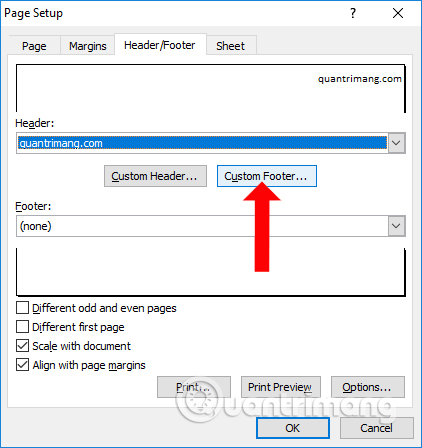
Bước 4:
Ngay lập tức xuất hiện &[Page] ở vị trí mà chúng ta đã chọn trước đó, nhấn OK để hoàn thành.
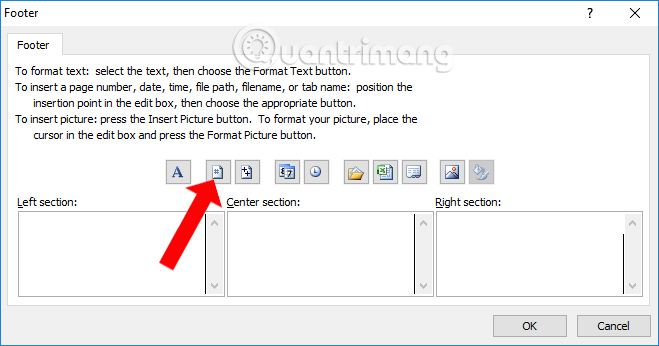
Bước 5:
Nhấn tiếp OK để đóng giao diện Page Setup. Bây giờ để kiểm tra xem số trang đã được chèn vào Excel hay chưa, bạn nhấn vào biểu tượng Office trên giao diện rồi chọn Print > Print Priview.
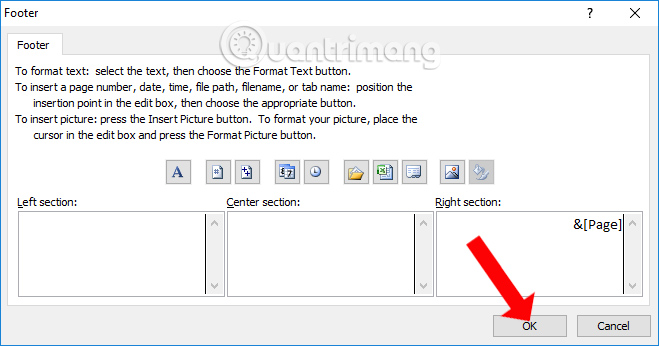
Người dùng sẽ nhìn thấy số trang xuất hiện trong giao diện tài liệu.
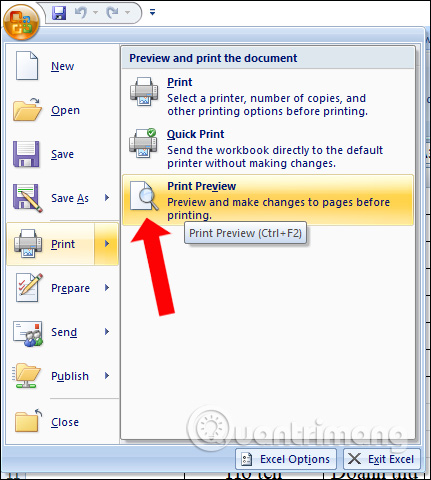
2. Cách đánh số trang Excel từ số bất kỳ
Khi đánh số trang từ số bất kỳ thì bạn có thể lựa chọn số thứ tự mình muốn cho số trang, không bắt buộc phải đánh số trang từ số 1 vì bạn có thể bỏ qua trang giới thiệu chẳng hạn.
Bạn cũng truy cập vào Page Setup và tại phần First page number bạn điền số thứ tự trang mà mình muốn điền.
Chúng ta tham khảo thêm bài viết Cách đánh số trang Excel từ số bất kỳ để biết cách thực hiện.
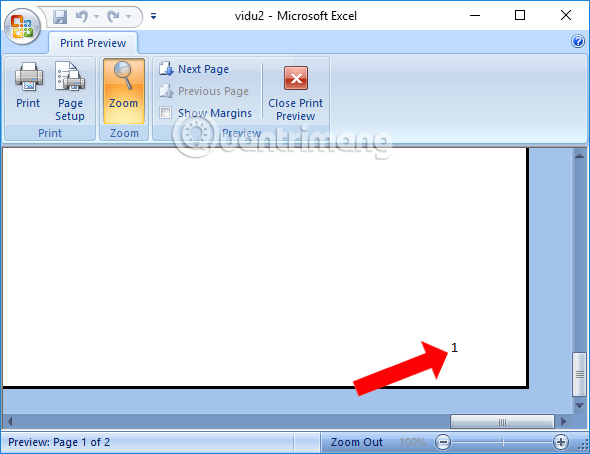
3. Đánh số trang Excel bằng Header/Footer Excel
Chèn Header trong Excel hay chèn Footer trong Excel cũng rất quen thuộc với chúng ta. Và ngoài việc thêm thông tin cho Header, Footer thì bạn có thể chèn ngay số trang.
Bước 1:
Tại trang Excel bạn nhấn vào Insert rồi nhìn sang nhóm Text chọn Header/Footer.
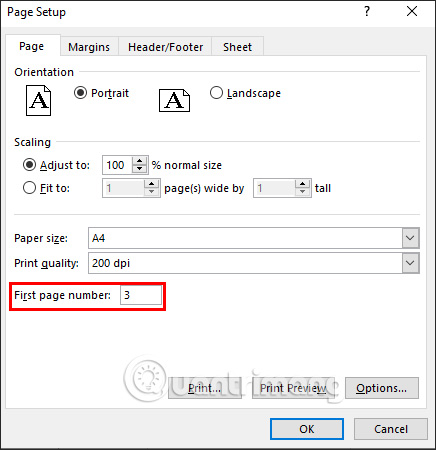
Bước 2:
Tiếp đến nhấn vào Page Number để chèn số trang như hình dưới đây.
Bước 3:
Ngay sau đó bạn chọn vị trí muốn đặt số trang và số trang sẽ hiển thị trong trang Excel.
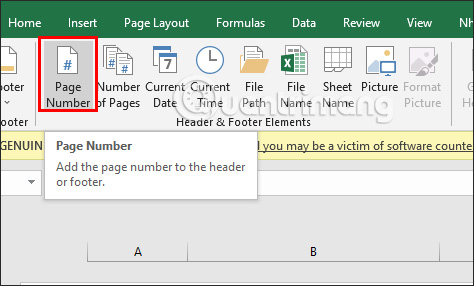
4. Hướng dẫn chèn số trang kiểu 1/2 trên Excel
Chèn số trang kiểu 1/2 trong Excel áp dụng cho trường hợp những trang cùng một nội dung với nhau kiểu 1/2 và 2/2.
Chúng ta sẽ sử dụng ký tự đánh số trang kiểu 1/2 trong Excel để thiết lập.
Bạn sẽ nhấn vào biểu tượng Insert Page Number và biểu tượng / sau đó nhấn tiếp vào biểu tượng Insert Number of Pages.
Theo dõi cách thực hiện chi tiết trong Hướng dẫn đánh số trang 1/2 trên Excel.
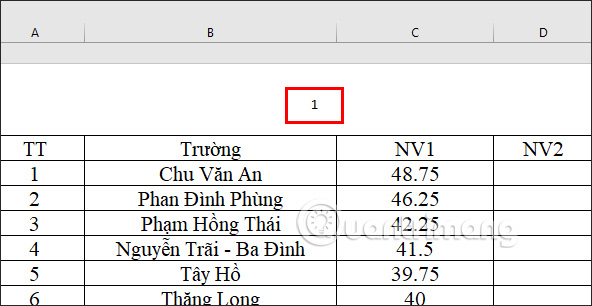
5. Đánh số trang Excel qua chế độ View
Đây cũng là cách đánh số trang Excel qua Page Layout nhưng bạn truy cập từ chế độ View. Khi đó bạn sẽ nhìn thấy tùy chọn đánh số trang ở đầu trang hay ở chân trang.
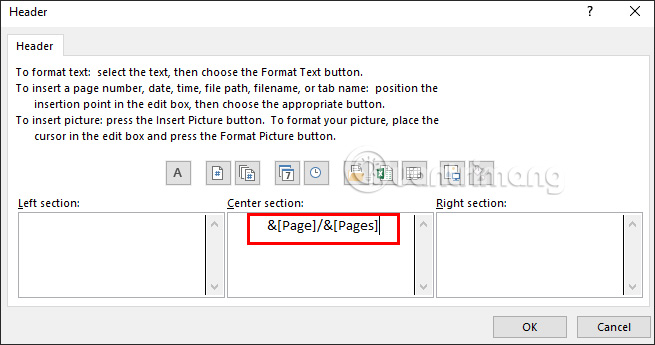
Sau đó chúng ta cũng lựa chọn vị trí chèn số trang mà mình muốn sử dụng là được.



